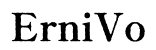iPhone上傳照片到電腦的完整指南
介紹
將iPhone上的照片轉移到電腦可以節省手機空間,並確保珍貴的記憶得到妥善保存。無論你是使用Windows還是Mac,我們都會介紹多種簡單方法,幫助你輕鬆管理照片,包括使用iCloud、照片應用、第三方工具和AirDrop,讓數據傳輸更加順利。

使用iCloud照片庫同步
iCloud是一種無縫將iPhone照片同步到電腦的解決方案。以下是基本步驟:
- 在iPhone上進入’設置’ > ‘用戶姓名’ > ‘iCloud’ > ‘照片’,打開’iCloud照片’。
- 在你的Windows電腦上,下載並安裝iCloud for Windows。
- 啟動這個程式,並使用你的Apple ID登錄。
- 確保選擇了’照片’選項並啟用了iCloud照片庫。
- 在Windows資源管理器中,找到’iCloud Photos’資料夾以查看同步的照片。
在Mac上,設定更簡便,只需開啟系統偏好設置中的iCloud選項,並勾選’照片’。然後,你就能在本地查看到所有的照片。
使用iCloud不僅提供了便利,還了結多設備間數據的一致性。接下來我們看看如何利用內置的照片應用程序來導入圖片。
使用照片應用程序進行導入
照片應用程式為用戶提供了直接從iPhone導入照片到電腦的功能,這裡分別介紹Windows和Mac系統的做法。
Windows系統
- 用USB數據線將iPhone和電腦連接。
- 啟動內建的照片應用,系統會自動檢測到接入的iPhone。
- 點擊’從設備導入’,並選擇需要的照片。
Mac系統
- 同樣使用USB數據線連接兩個設備。
- 在Mac上啟動照片應用,並從側欄中選擇’iPhone’。
- 選擇好要導入的照片後,點擊’匯入已選擇’。
通過照片應用成功導入照片後,可以進一步使用第三方工具進行更具體的照片管理。
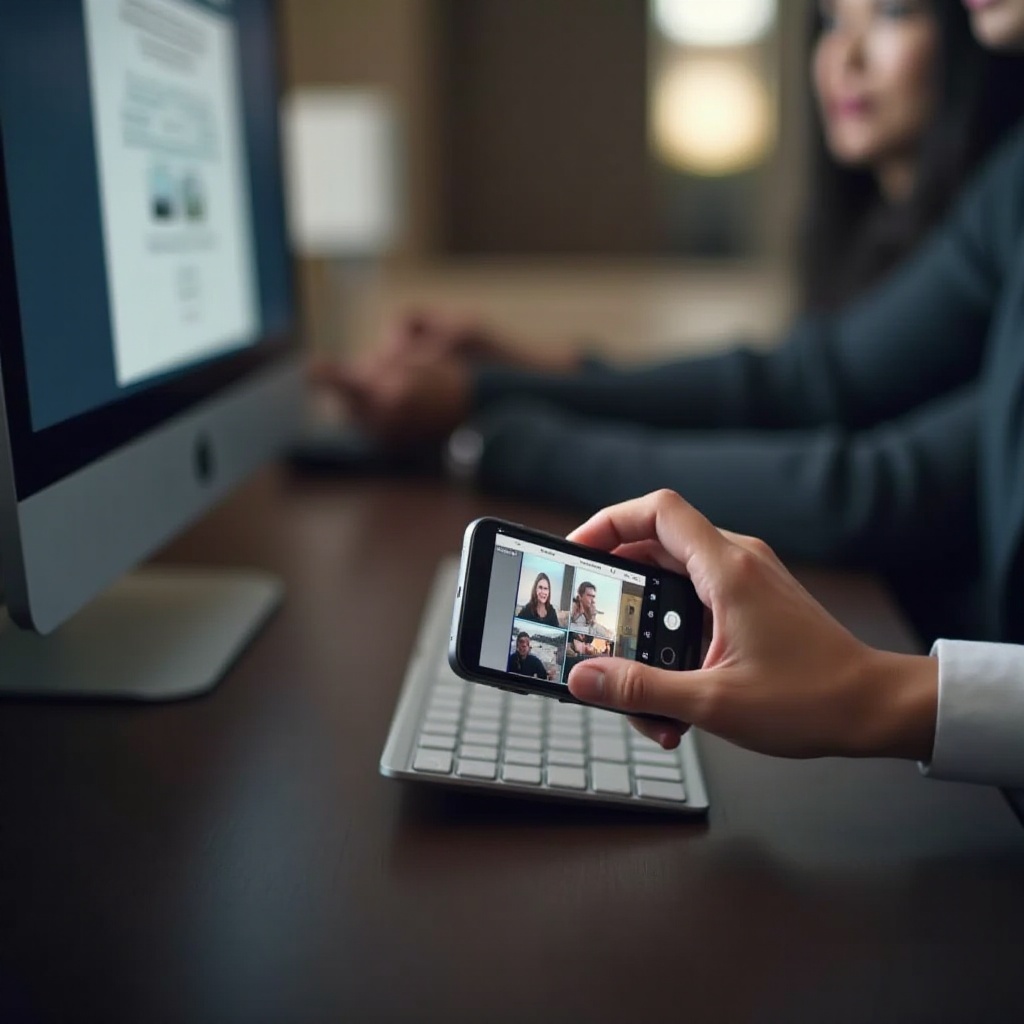
使用第三方工具來傳輸照片
對於那些希望更靈活使用工具的人來說,iTunes、Google相簿及Dropbox都是不錯的選擇。
使用iTunes同步照片
iTunes不僅可以傳輸音樂,也是傳輸照片的好幫手。
- 將iPhone連接至電腦並啟動iTunes。
- 點擊設備圖標,進入’照片’選項卡。
- 勾選’同步照片’並選擇需要同步的相簿,然後點擊’應用’開始同步。
使用Google相簿同步
- 在iPhone上安裝Google相簿並開啟應用。
- 登入並啟用’備份與同步’功能。
- 在電腦網頁版Google相簿中查看和下載照片。
使用Dropbox簡單共享
- 下載Dropbox應用並創建賬戶。
- 將需要的照片上傳到Dropbox。
- 登入電腦的Dropbox客戶端以下載需要的照片。
選擇合適的第三方應用可以根據不同的需求靈活調整你的相片管理方案。接下來,讓我們了解更多快速而直觀的傳輸方法。
利用AirDrop進行快速傳送
对Mac用戶,AirDrop是一種便捷的無線文件傳輸解決方案。以下是如何運用的步驟:
- 確保你的iPhone和Mac都已激活藍牙和Wi-Fi功能。
- 在Mac上進入Finder並選擇側欄中的’AirDrop’。
- 在iPhone上選取要分享的照片,然後點擊分享按鈕並選擇’AirDrop’。
- 在Mac上接受傳輸請求,照片會自動保存到’下載’資料夾。
AirDrop無疑為Mac使用者提供了一種更快速傳輸大量照片的理想方式。接下來,讓我們探索其他技術愛好者可能會喜歡的替代方案。
使用FTP服務器及其他替代方案
對於技術嫻熟的用戶,設置FTP服務器或使用開源工具也是十分不錯的選擇。
- 在iPhone上下載FTP應用程序並完成設置。
- 保證iPhone和電腦連接在同一網絡下。
- 使用FTP客戶端輸入iPhone的IP地址啟動傳輸。
如果你使用的是Linux系統,也可以嘗試開源工具如Shotwell來管理照片。這些方案雖然需要額外的技術操作,但卻解決了多平台兼容性的問題。
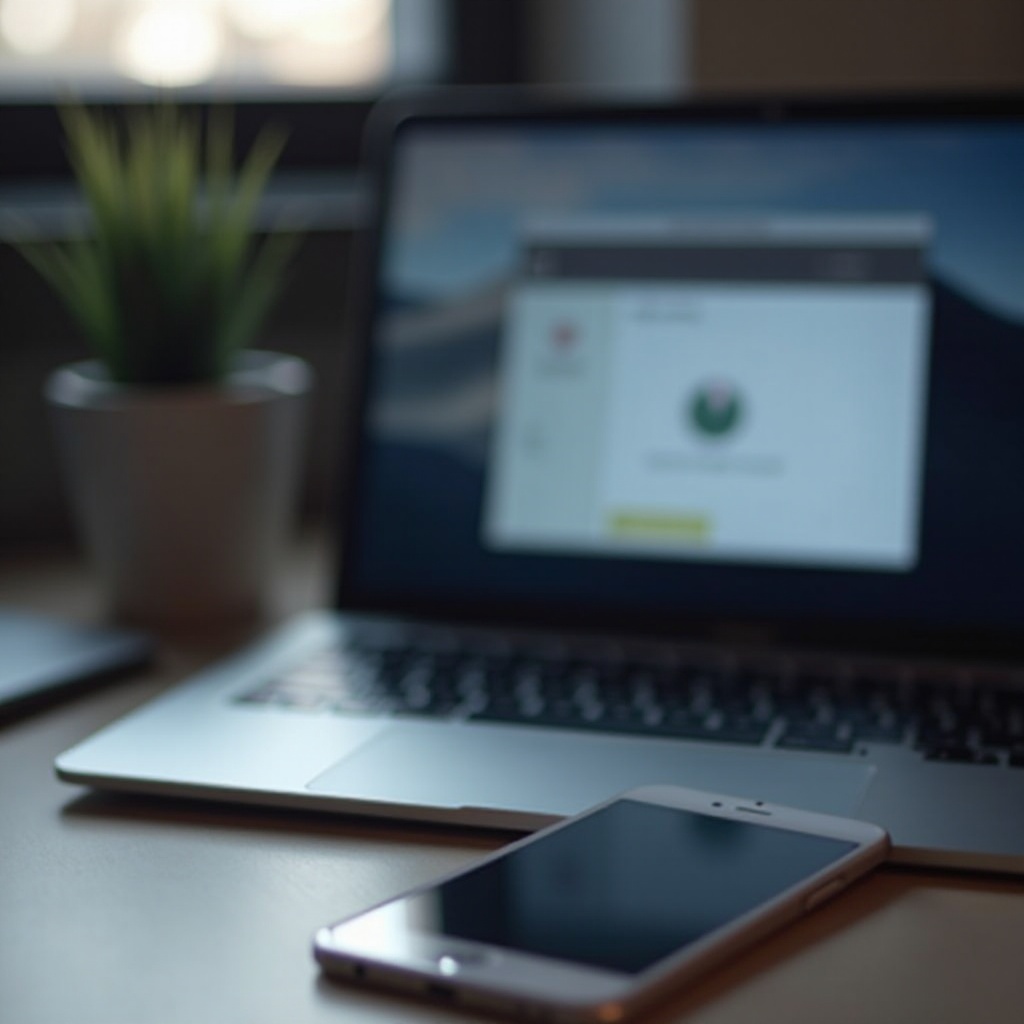
結論
將iPhone照片上傳到電腦的方法琳琅滿目。無論是透過iCloud或照片應用,還是運用第三方工具或AirDrop,每種方法都有其優勢。選擇適合自身情況的方法能夠有效管理你的數碼生活。無論是保存照片,還是釋放手機空間,這都是提升生活品質的關鍵措施。
常見問題解答
如何解決iPhone不被電腦識別的問題?
首先,檢查數據線是否正常,再嘗試使用不同的電腦端口或線材。更新驅動和重啟設備也是有效措施。
為什麼我的iCloud照片不會自動更新?
確認iPhone和電腦的網絡連接是否穩定,並檢查iCloud賬戶的存儲空間是否已達上限,同時確保啟用了iCloud照片功能。
有哪些iPhone照片管理的實用應用?
Google相簿、Dropbox、OneDrive、Amazon Photos和Flickr都是備份和管理照片的好選擇,可以根據存儲空間和易用性選擇合適的應用。